Warto zauważyć, że te aktualizacje, o których mówimy, są bardzo ważną częścią systemu, zarówno ze względów bezpieczeństwa, jak i ze względów bezpieczeństwa. Funkcjonalność oraz stabilność ten Jednak z biegiem czasu polityka zmodernizować musiałem Okna 10 stał się dla wielu tematem nieco kontrowersyjnym użytkownicy podczas gdy dziś jest to funkcja, którą mało kto lubi.
Przyjdź Microsoft próba uczynienia systemu Windows 10 tak wydajnym, jak to tylko możliwe, poprzez wymuszenie aktualizacji to pomysł, który sprowokował więcej niż jednego problem dla użytkowników, częściowo dlatego, że te aktualizacje są czasami bardzo duże (ponad 4 GB) i są pobierane automatycznie, co skutkuje więcej niż jednym niechęć czasem. Należy dodać, że Windows 10 wymusza również aktualizacje za każdym razem, gdy próbujemy ponownie uruchomić lub zamknąć komputer, co może prowadzić do: pętla startowa wieczny.
Dlatego poniżej pokażemy Ci kilka rozwiązań, które pomogą nam się zatrzymać Wreszcie ces obowiązkowe aktualizacje Windows 10. Najpierw go użyjemy Połączenie WiFi de Notr ordynacja wstrzymaj, przynajmniej tymczasowo, te wymuszone aktualizacje systemu Windows 10. Ponieważ działają one w tle, możemy je opóźnić na chwilę za pomocą tego prostego wydychać a także uniemożliwimy systemowi przydzielanie gigabajtów na te aktualizacje, jak wskazuje Strefa ADSL ten
Aby to zrobić, najpierw naciśnij kombinacja klawiszy „Win + I”, aby uruchomić aplikację „Ustawienia” systemu Windows 10 i przejdź do „Sieć i Internet”. Następnie w sekcji „Wi-Fi” po lewej stronie nowego Okno , kliknij własną sieć Wi-Fi i przewiń w dół, aż znajdziesz sekcję „Połączone użytkowanie”.
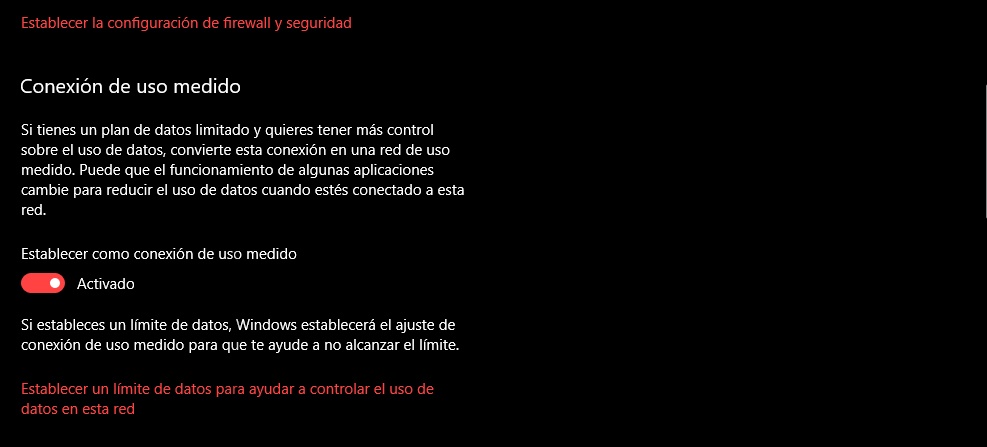
Domyślnie jest to wybór jest wyłączony, więc jedyne, co musimy zrobić, to jak na razie go włączyć Okna nie pobieraj niczego ze środka tył – plan ten
Kolejny sposób na uniknięcie wymuszonych aktualizacji systemu Windows 10
Z drugiej strony możemy też skorzystać z innego System aby uniknąć wymuszonych aktualizacji do System tych z Redmond ten Aby to zrobić, w tym przypadku wyłączymy Usługa Windows Update ponieważ odpowiada za wykrywanie, pobieranie i instalowanie aktualizacji systemu Windows, więc zatrzymuje się po wyłączeniu funkcja automatycznej aktualizacji ten
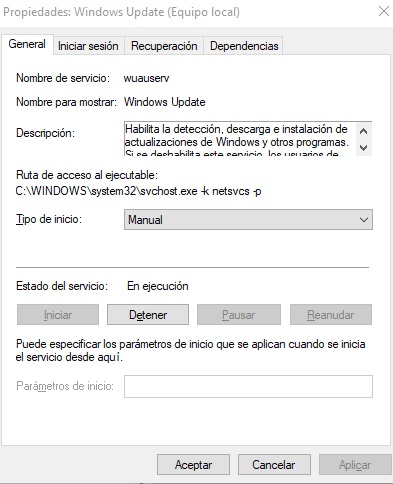
Dlatego naciśnij kombinację klawiszy „Win + R” i wprowadź polecenie „services.msc”. Na wyświetlonej liście usług znajdź i kliknij dwukrotnie „Windows Update”, aby go otworzyć. Następnie sektor nieruchomości Aktualizacja dla Windows otwiera się , więc w onglet „Ogólnie” widzimy opcję konfiguracji sposobu, w jaki chcemy, aby aktualizacje były dostarczane.
Domyślnie ta opcja jest ustawiona na automatyczny więc możemy go wyłączyć lub zmienić na podręcznik ten Wreszcie w zakładce „Odzyskiwanie”, a dokładniej w: Jedność „Pierwszy błąd”, wybierz „Nie rób nic”, aby zapobiec tej usłudze uruchom ponownie i automatyczny reset.